Las tablas en Excel son un rango de celdas con datos estructurados las cuales contienen información relacionada entre sí. Por ejemplo, una tabla puede contener la información de los clientes de una empresa o podemos colocar los datos de los productos en otra tabla.
Cualquiera que sea la naturaleza de los datos, cada una de las filas de la tabla tendrá la información de una sola entidad. Por ejemplo, una fila contendrá toda la información de un solo cliente o de un solo producto. La información de la fila estará dividida a su vez en varias columnas las cuales definen un dato específico. Por ejemplo, el nombre del cliente, domicilio y teléfono. Es por esta razón que es muy común ver tablas en Excel con encabezados en su primera fila los cuales describen la información que se almacenará en cada columna.
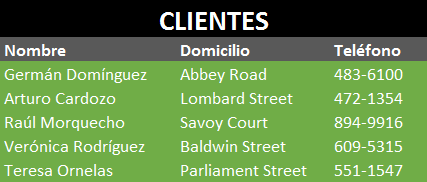
Al introducir los datos de esta manera dejamos la información lista para crear oficialmente una tabla en Excel. Pronto verás los beneficios de identificar un rango como una tabla ya que Excel habilitará varias funcionalidades que nos facilitarán el trabajo con los datos.
Rango vs. Tabla
En la siguiente imagen puedes ver la comparación de un rango de celdas que tiene los datos en el formato adecuado para crear una tabla en Excel. En la imagen inferior vemos su apariencia después de haber creado la tabla.
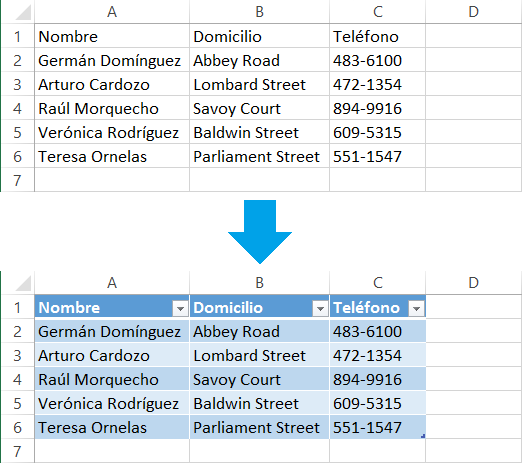
Los datos del rango cumplen con las características que mencioné anteriormente. El rango de celdas A1:C6 tiene información de clientes y la primera fila tiene los encabezados que indican el tipo de dato almacenado en cada columna: Nombre, Domicilio y Teléfono. Además, cada fila contiene los datos de un solo cliente.
Cómo crear tablas en Excel
Para convertir un rango de celdas en tabla es suficiente con seleccionar cualquier celda dentro del rango y hacer clic en el botón Insertar > Tablas > Tabla lo cual mostrará de inmediato el cuadro de diálogo Crear tabla.
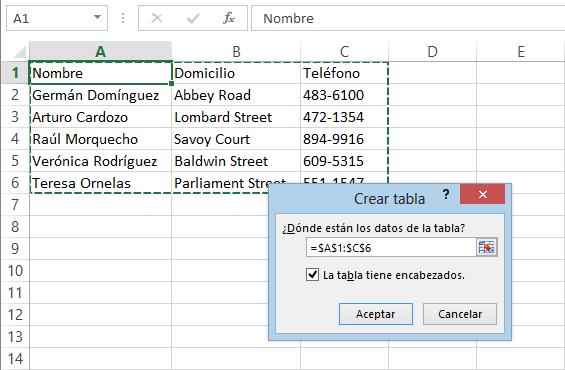
Excel identificará el rango de celdas que es candidato a convertirse en una tabla y colocará su dirección en el cuadro de texto. Casi siempre Excel acierta en el rango de celdas, pero si no fuera así, tenemos la posibilidad de elegir manualmente el rango adecuado. Además, el cuadro de diálogo Crear tabla nos permite especificar si el rango de celdas contiene una fila de encabezados. Al pulsar el botón Aceptar habremos creado una tabla en Excel.
Beneficios de las tablas en Excel
Hay un par de cambios en el rango que puedes observar de manera inmediata después de crear una tabla en Excel. El primero de ellos es el formato que se aplica a las celdas lo cual facilita la lectura de cada fila y hace una clara distinción con los encabezados. El otro cambio es que junto a cada título de encabezado encontrarás una flecha que nos da opciones de ordenamiento y filtrado sobre los datos de la tabla.
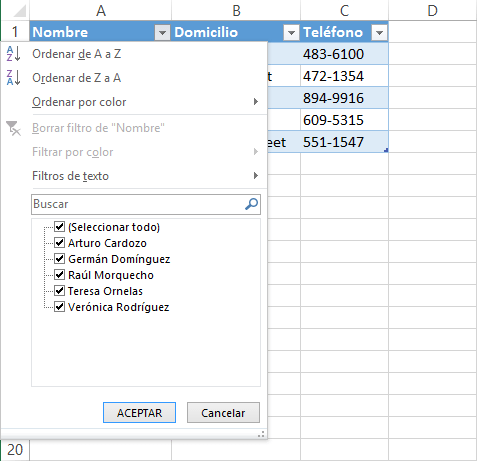
Otro beneficio que tenemos al crear una tabla en Excel es que el extremo inferior derecho de la tabla se convierte en un control que facilita la inserción de una nueva columna o de una nueva fila permitiendo que Excel reconozca automáticamente los datos como parte de la tabla e inclusive les dé el formato adecuado. Para agregar una columna demos desplazar el control hacia la derecha o lo podemos mover hacia abajo para agregar nuevas filas a la tabla.
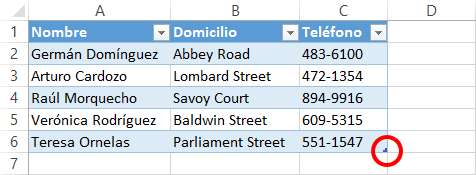
Como ya lo he mencionado antes, al crear una tabla en Excel obtenemos funcionalidad adicional que no tendríamos si trabajáramos solo con el rango de celdas. Al seleccionar cualquier celda de la tabla se mostrará la ficha contextual Herramientas de tabla la cual contiene una gran cantidad de comandos a utilizar:

Esta ficha contiene varios grupos de comandos que serán de gran utilidad como el grupo Opciones de estilo de tabla que nos permite modificar el estilo de los elementos de la tabla y además nos da la opción de agregar una Fila de totales la cual hará cálculos automáticos con las columnas numéricas de nuestra tabla.
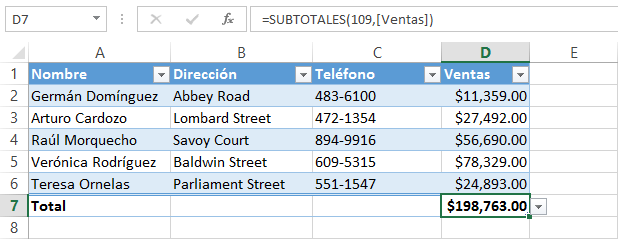
Existen otros beneficios de las tablas en Excel que iremos aprendiendo poco a poco, pero es recomendable que cuando tengas datos estructurados, tal como los que he mostrado en esta ocasión, consideres seriamente crear una tabla en Excel para facilitar el manejo y análisis de los datos.
